Сбербанк поменять номер телефона: Как изменить основной номер телефона duplicate
Как поменять номер телефона в Сбербанк Онлайн?
Информация о том, как поменять номер телефона в Сбербанк Онлайн, может понадобиться всем клиентам финансово-кредитной организации. Это рекомендуется сделать в случае изменения данных пользователя для дальнейшей корректной работы в приложении интернет-банкинг.
Особенности использования телефона в системе Сбербанк Онлайн
Каждый клиент Сбербанка при оформлении банковских инструментов указывает актуальный телефонный номер. Это продиктовано тем, что:
- Все операции подтверждаются одноразовыми паролями, которые приходят от системы в качестве их подтверждения.
- Подключение приложения Мобильный банк происходит по телефону.
- Регистрация в системе Сбербанк Онлайн также требует привязки к телефонному номеру.
В целях безопасности и защиты ваших средств на карте Сбербанка рекомендуется обязательно сменить данные телефона, привязанного к финансовым инструментам банка, в случае:
- Потери или кражи аппарата.

- Отключения старого номера.
- Активации новой SIM-карты.
В том случае если привязанный к платежным инструментам Сбербанка номер телефона попадет к третьим лицам, финансово-кредитная организация не несет ответственности перед клиентом за хищение его средств.
Порядок замены телефона
При необходимости изменить телефонный номер, указанный в персональных данных клиента, рекомендуется действовать по следующему алгоритму:
- Отключить старый.
- Подключить новый.
Для осуществления каждого из этапов клиент может воспользоваться одним из вариантов:
- Посещение офиса Сбербанка.
- В сети самообслуживания.
- Звонок на горячую линию.
Замена телефона в отделении Сбербанка
Смена номера мобильного, привязанного к карте в Сбербанке, в отделении подразумевает написание заявлений на:
- Отключение старого.
- Подключение нового.
- Отключение доступа в Мобильный банк для старого номера.

Для составления заявлений клиент может обратиться в любое отделение Сбербанка независимо от того, в каком из них был подписан договор банковского обслуживания. При себе необходимо иметь общегражданский паспорт.
Заявление на отключение
Заявка на отключение мобильного составляется на бланке установленной формы. К обязательным реквизитам относится:
- Указание причины такого действия.
- Перечень банковских карт, к которым привязан мобильный телефон. Эту информацию легко узнать у сотрудника Сбербанка либо в системе дистанционного банковского обслуживания.
Пример заявления
В этой заявке рекомендуется поставить отметку в квадратике «Отключить Мобильный банк». Это обезопасит вас от противоправных действий третьих лиц, в том числе кражи денежных средств с картсчета.
Заявление на подключение
На следующем тапе клиент подает заявление на подключение нового номера. Оно составляется на бланке Сбербанка, в котором требуется указать:
- Все финансовые инструменты, к которым будет произведена привязка мобильного телефона.

- Тарифный план.
Обе заявки идентичны. Проследите, чтобы в каждом из них стояла соответствующая отметка: «Отключить» или «Подключить».
Идентификация личности
Далее сотрудник Сбербанка обязан провести идентификацию личности клиента. Для этого пользователь обязан назвать данные картсчета или платежной карточки. Клиент может предъявить договор на выпуск карты или открытия счета. Если соискатель является зарегистрированным пользователем системы дистанционного банковского обслуживания Сбербанк Онлайн, удостоверение личности займет меньше времени.
Вместо паспорта клиент может предъявить любой документ с фото для подтверждения персональных данных.
Замена номера занимает от нескольких часов до трех суток. После удачной активации нового номера на него поступит соответствующее SMS-сообщение.
Совет
Одновременно с написанием заявлений в отделении Сбербанка клиенту рекомендуется произвести блокировку SIM-карты через оператора сотовой связи.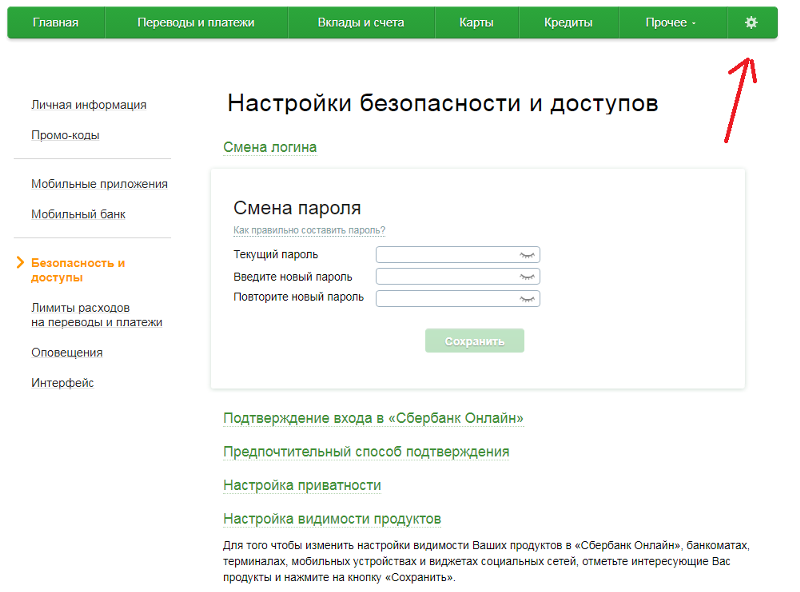 Такие действия стоит произвести в случае:
Такие действия стоит произвести в случае:
- Кражи или утери самого аппарата.
- Не использования телефонного номера более трех месяцев.
Смена номера в системе Сбербанк Онлайн
Сменить телефонный номер в системе Сбербанк Онлайн невозможно. Это обусловлено повышенной степенью защиты сбербанковской карты. После внесения изменений в данные пользователь должен войти в интернет-банкинг, чтобы привязать Личный кабинет к новому телефону.
В данной программе доступны опции:
- Настройки СМС-оповещения. Клиент имеет доступ к изменениям направлений сообщений, поступающих на тот или иной номер. Он сам может удалить или добавить некоторые из них.
- Просмотра активных номеров, подключенных к картам. Пользователь получает контроль за активными номерами.
- Создания рассылки на адрес электронной почты. Клиент может перенаправить все оповещения об операциях из системы ДБО Сбербанк Онлайн на свой email. Сообщение о входе в Личный кабинет поступит и на телефонный номер.

Смена номера мобильного в банкомате
Через банкомат заменить телефон привязки подразумевает выполнение следующих действий:
- Вставить банковскую карту в картоприемник.
- Ввести ПИН-код, установленный для карты.
- Зайти в раздел «Личные данные».
- Выбрать раздел «Сменить номер».
- В выпавшем списке поставить галочку напротив соответствующего оператора.
- Ввести новый телефонный номер.
- Подтвердить операцию.
В банкомате клиент может сначала отключить Мобильный банк, а после смены данных повторно активировать приложение. Такую операцию рекомендуется проводить через меню «Мобильный банк».
Шаг 1 Шаг 2
Замена данных через оператора колл-центра
В изменении персональных данных клиенту Сбербанка может помочь оператор службы клиентской поддержки. Для этого пользователь должен позвонить по телефону горячей линии и сообщить о своем желании. Сотрудник кантакт-центра потребует предоставить информацию для идентификации личности клиента.
К таким сведениям относятся:
- Фамилия, имя, отчество.
- Паспортные данные.
- Данные мобильного телефона.
- Кодовое слово, которое вписано в договор банковского обслуживания как идентификатор.
Данный вариант подойдет в том случае, если поменялся номер владельца карточного счета по его личной инициативе. Звонок в контакт-центр рекомендуется осуществить с того телефона, который планируется менять. В противном случае оператор службы клиентской поддержки не примет заявку на смену данных.
Видео по теме:
Изменение данных через СМС
Сбербанком не предусмотрена возможность замены данных клиента через SMS-команду на номер 900. такой вариант предусматривает временную блокировку предоставления банковских услуг.
Для этого рекомендуется отправить СМС-сообщение с текстом «БЛОКИРОВКАУСЛУГ».
Текст разрешается написать английскими буквами либо в английской интерпретации «BLOCKSERVICE».
Рекомендации по безопасности
Современные тенденции к компьютеризации всех процессов значительно упрощают жизнь, но вместе с тем заставляют задумываться о соблюдении мер безопасности для сохранности персональных данных и денежных средств на ваших счетах.
Сотрудники банка рекомендуют:
- Не оставляйте телефоны, сумочки, кошельки без присмотра.
- При установке нового программного обеспечения проверяйте источники получения файлов-исходников.
- Не давайте доступ и разрешения непроверенным серверам к вашему компьютеру.
- Позаботьтесь о наличии антивирусных программ на ваших гаджетах.
- На позволяйте подключаться к вашему интернет-банкингу посторонних телефонов.
- При утере телефонного аппарата срочно обращайтесь в Сбербанк для блокировки, отключении номера от карточных услуг.
Заключение
Смена номера мобильного телефона, привязанного к Сбербанку, не занимает много времени и не требует установки или переустановки дополнительных программных комплексов. Многих волнует вопрос, можно ли провести изменение данных в системе Сбербанк онлайн.
Многих волнует вопрос, можно ли провести изменение данных в системе Сбербанк онлайн.
В целях сохранности ваших накоплений, банк не разрешает проводить активацию и деактивацию телефонных номеров в системе дистанционного обслуживания.
как поменять номер телефона в личном кабинете
Менять номер для доступа к личному кабинету в Сбербанке без веских причин мало кто станет. Пользователи быстро привыкают к дистанционному сервису, когда происходит удаленное подтверждение операций с помощью смартфона без посещения офисов банка. Но иногда наступают события, когда необходимо проделать эту процедуру для того, чтобы не остаться без собственных денег.
Как поменять номер телефона в Сбербанк Онлайн, кому это требуется и куда обратиться за помощью, разобрались специалисты Бробанка.
Дебетовая карта Молодёжная Сбербанк
| Стоимость от | 150Р |
| Кэшбек | СПАСИБО |
| % на остаток | Нет |
| Снятие без % | 1 500 000 р. |
| Овердрафт | Нет |
| Доставка | В отделение |
Почему требуется смена номера телефона
Во время подключения клиенту дистанционных каналов доступа к Сбербанку Онлайн или мобильному приложению ему привязывают к счету номер телефона. Он используется при авторизации на входе в систему и для подтверждения любых операций, которые клиент производит со своими счетами. Например, при переброске средств с одной карты на другую, оплате коммунальных услуг, выплате кредита или пополнении депозита. Любая из транзакций подтверждается кодом, который приходит в виде смс-уведомления на телефон клиента.
Но бывают ситуации, когда клиент остается без этого гарантированного варианта его идентификации. Его телефон могут украсть, сим-карта заблокирована, смартфон утерян или технически неисправен. Тогда клиент теряет не только средство связи с другими абонентами, но и возможность подтверждать свои операции в Сбербанке. Онлайн. Для уменьшения негативных последствий таких обстоятельств разработано несколько вариантов того, как сменить номер телефона для доступа в личный кабинет Сбербанка и Мобильный банк.
Онлайн. Для уменьшения негативных последствий таких обстоятельств разработано несколько вариантов того, как сменить номер телефона для доступа в личный кабинет Сбербанка и Мобильный банк.
Самые частые поводы для повторной привязки сим-карты в отношении банковских продуктов, а не по причине связанной с телефоном, такие:
- утеря банковской карты;
- блокировка кредитной или дебетовой карточки;
- замена карточки по истечению сроки или в случае кражи;
- пользование несколькими картами одновременно.
Когда у клиента много карт банка, ему удобнее подключить все уведомления на один телефонный номер. Информация о балансе счета и приходно-расходных операциях будет приходить на одну симку.
Варианты как изменить номер
Чтобы изменить номер мобильного телефона, который был указан для авторизации операций в Сбербанке-Онлайн, клиент может использовать:
- терминал самообслуживания;
- банкомат;
- контакт-центр;
- чат на сайте;
- личное обращение в офис;
- мобильное приложение;
- личный кабинет.

Некоторые способы позволяют только отключить старый номер, другие помогают, и отключить старый, и привязать новый телефон. Рассмотрим каждый из вариантов подробнее.
Также для смены номера подойдут: контакт-центр, чат, визит в офис
Терминал или банкомат
С помощью терминала клиент Сбербанка получает доступ к отключению старого и добавлению нового номера телефона. Но это невозможно сделать без банковской карты. Пошаговая инструкция:
- Поместить карту в картоприемник.
- Авторизоваться при помощи ПИН-кода.
- Выбрать в меню на дисплее пункт «Мобильный банк».
- Перейти на вкладку «Аннулировать обслуживание».
- Подтвердить операцию.
- Вернуться на вкладку «Мобильный банк».
- Выбрать кнопку «Подключить мобильный банк».
- Вбить в поле новый номер симки, который будет использоваться для авторизации впоследствии.
- Подтвердить транзакцию при помощи ПИН-кода карты.
- Дождаться смс-сообщения на новую сим-карту.

Эта процедура занимает от 1 до 3-х банковских рабочих дней.
Контакт-центр или чат на официальном сайте
Смена номера, привязанного к картсчету в Сбербанке, при помощи контакт-центра происходит только на отключение старого номера. Добавить новую сим-карту при обращении на горячую линию не получится. Это возможно только, если при предыдущем обращении в банк клиент заранее указал несколько номеров. Например, телефон супруга или другого члена семьи, тогда ему могут перебросить смс-уведомления на дополнительную сим-карту. В других ситуациях альтернативы для переподключения новой сим-карты нет.
Также построена работа при общении с сотрудником банка через чат. Отключить старый телефон после прохождении процедуры идентификации смогут, а добавить новый — нет.
Идентифицируют клиента при обращении на горячую линию банка или в чате при помощи таких персональных данных:
- ФИО;
- даты рождения;
- кодового слова, которое было придумано самим клиентом в процессе выдачи карты или открытия счета;
- серии и номера паспорта.
Могут дополнительно поинтересоваться данными прописки и места регистрации. Но никогда сотрудники службы поддержки не будут просить весь номер, написанный на лицевой стороне карты, CVC/CVV код, который размещен на ее обороте, или ПИН-код. Такие сведения секретные и их нельзя сообщать даже сотрудникам банка, как и любым другим посторонним лицам.
Надо знать ответы на проверочные вопросы. Но среди них не может быть ПИН-кода!
Изменение номера при обращении в офис банка
При посещении офиса Сбербанка можно не только отключить старую симку, но и подключить сразу одну или две новых. Для этого клиенту потребуется:
- обратиться в ближайшей офис расширенного типа, где работает менеджер с физическими лицами, информацию о таких отделениях можно узнать на горячей линии Сбербанка;
- заполнить заявление на перемену номера для авторизации операций через дистанционные каналы доступа;
- указать причину, по которой происходит смена авторизованного средства подтверждения онлайн-операций: утеря сим-карты, кража телефона или прочие;
- внести в бланк заявления личные данные и все номера, которые могут быть использованы для авторизации, а также все карты, операции и оповещения, при действиях с которыми будут приходить на номер;
- выбрать один из перечисленных номеров телефонов, остальные оставить как запасные варианты на случай непредвиденных обстоятельств.
Замена номера для доступа в Мобильный банк или личный кабинет занимает до 7 рабочих дней. Но фактически этот процесс происходит быстрее. На новую сим-карту приходит смс-уведомление о привязке номера к Онлайн.Сбербанку. На период пока новый телефон не авторизован, следует заблокировать доступ со старой сим-карты во избежание противоправных деяний мошенников.
Надо иметь при себе документы, данные с которых придется внести в заявление
Мобильное приложение и личный кабинет Сбербанка
Проверить все активные номера можно в Личном кабинете или в Мобильном приложении, во вкладке Мобильный банк. При щелчке на ярлыке в правом верхнем углу экрана будут видны все привязанные к счетам Сбербанка номера сим-карт. Внутри сервиса доступно настроить уведомления:
- на осуществленный вход;
- информационные сообщения от службы техподдержки;
- о статусе операции, когда они приняты к исполнению и окончательно проведены;
- о новостях Сбербанка.
Рассылку можно дополнительно направить на авторизованный в системе электронный адрес. Тот, который был указан при открытии счета или выдаче карты. Все эти виды уведомлений могут быть отключены. Однако служба безопасности банка не рекомендует отключать рассылку на осуществленный вход. Чтобы при любой удачной или неудачной попытке, клиент был оповещен, что его кабинетом пытались воспользоваться. Особенно это актуально, когда происходит мошеннический взлом.
Подключить самостоятельно новый номер телефона для авторизации операций по картсчетам в Личном кабинете невозможно. А в Мобильном приложении можно, если пройти в настройки:
- выбрать раздел «Уведомления»;
- нажать на тот номер телефона, который активен на данный момент, пройти по кнопке «Далее»;
- активировать вкладку «Изменить» и ввести в поле новый номер сим-карты, на который и будут приходить смс-уведомления для подтверждения операций.
Возможность смены через личный кабинет была отключена из-за частых попыток взлома мошенниками при утрате клиентами Сбербанка своих мобильных телефонов.
Если перейти в раздел «Уведомления», можно изменить действующие настройки
Безопасность данных
Чтобы не стать заложником ситуации после кражи мобильного устройства, которое привязано к банковским счетам соблюдайте такие меры безопасности:
- Не кладите телефон туда, где он может остаться без присмотра.
- При скачивании приложений на смартфон контролируйте, к каким данным они запрашивают доступ.
- Используйте антивирусные программы на ПК и смартфоне.
- Применяйте цифровые, графические коды для разблокировки экрана, еще лучше для этой цели использовать отпечаток пальца.
- После утери авторизованного телефона позвоните в Контакт-центр и уведомите о пропаже.
- Исключите сим-карту из перечня средств для авторизации операций, доступных в мобильном банке или личном кабинете.
Узнайте подробнее, как связаться с горячей линией Сбербанка и в каких ситуациях еще смогут помочь специалисты контакт-центра.
Об авторе
Клавдия Трескова — высшее образование по квалификации «Экономист», со специализациями «Экономика и управление» и «Компьютерные технологии» в ПГУ. Работала в банке на должностях от операциониста до и.о. начальника отдела обслуживания частных и корпоративных клиентов. Ежегодно с успехом проходила аттестации, обучение и тренинги по банковскому обслуживанию. Общий стаж работы в банке более 15 лет. treskova@brobank.ru
Эта статья полезная?
ДаНет
Помогите нам узнать насколько эта статья помогла вам. Если чего-то не хватает или информация не точная, пожалуйста, сообщите об этом ниже в комментариях или напишите нам на почту admin@brobank.ru.
Комментарии: 0
Как поменять номер телефона в Сбербанк Онлайн — 4 способа
Изменить номер телефона в Сбербанке может быть необходимо в случае кражи или замены сим-карты со сменой номера.
При оформлении дебетовой или кредитной карты в Сбербанке, клиент указывает в заявлении номер сотового телефона, который, при активированной услуге «Мобильный банк», будет использоваться для получения сообщений о всех транзакциях. Привязка номера телефона к банковской карте — одна из мер безопасности, позволяющая получать одноразовые СМС-пароли для идентификации в Сбербанк Онлайн и других сервисах банка.
Как узнать, к какому номеру телефона привязана карта
Если владелец долго не пользовался картой, перед тем как поменять номер телефона в Сбербанке, стоит выяснить, какой сотовый указан в данный момент. Для этого можно использовать несколько вариантов:
- Позвонить по телефону горячей линии Сбербанка по номеру — 8 800 555-55-50. Оператору потребуется предоставить информацию о серии и номере паспорта, а также продиктовать кодовое слово.
- Посмотреть актуальный номер мобильного телефона в договоре от банковской карты.
- Уточнить информацию в ближайшем отделении Сбербанка.
- Отправить СМС-сообщение, содержащее слово «Справка» на номер 900. Если сотовый номер подключен к карте, ответное сообщение будут содержаться все необходимые сведения.
- Узнать номер в Сбербанк Онлайн, авторизовавшись в личном кабинете клиента. Информация о закрепленном за клиентом номере телефона находится в меню «Настройки».
4 способа быстро поменять номер телефона от личного кабинета Сбербанк Онлайн
Потребность поменять номер мобильного в Сбербанке, обычно возникает в следующих ситуациях:
- телефон был утерян или украден;
- владелец карты сменил номер мобильного.
Если в последнем случае обстоятельства не критичны, и можно не торопиться с изменением номера, то первые два варианта требуют экстренных действий для устранения риска потери денежных средств.
Через личный кабинет
Номер мобильного телефона клиента Сбербанка относится к персональным сведениям, которые нельзя поменять через личный кабинет. В этой ситуации клиент не может действовать по своей инициативе.
Отсутствие возможности поменять номер телефона напрямую из личного кабинет обусловлено политикой безопасности. В противном случае изменить данные по актуальному номеру смог бы не только собственник карты, но и злоумышленники.
Через справочную службу
Чтобы обновить информацию о номере телефона на актуальную, можно позвонить в службу поддержки клиентов Сбербанка — 8 800 555-55-50. При этом звонок необходимо совершить с номера, к которому в данный момент подключена банковская карта.
После соединения с оператором, нужно сообщить о намерении изменить номер «Мобильного банка» и переподключить услугу. Прежде чем ввести новые данные, сотрудник банка обязан провести персональную идентификацию: уточнить серию и номер паспорта, дату рождения, а также сведения, указанные на карте.
Через банкомат
Обновить данные об актуальном номере сотового телефона можно в банкомате Сбербанка, для этого потребуется:
- Вставить карту в банкомат и набрать пин-код;
- Выбрать пункт «Мобильный банк»;
- Нажать на кнопку «Прекращение обслуживания»;
- В том же меню «Мобильный банк» подключить услугу заново, указав актуальный номер.
- Устройство запросит повторное введение пин-кода, после чего произойдет изменение данных.
В филиале банка
Еще один способ, как сменить телефон для входа в Сбербанк Онлайн и получения сообщений об операциях — обращение в ближайшее отделение. Необходимо обратиться к специалисту и предъявить паспорт. Сотрудник банка предложит написать заявление о смене персональных данных и отключит старый номер. При установке Мобильного банка на актуальный телефон, следует указывать все имеющиеся карты.
Что делать, при утере телефона
Если телефон, на котором активирован Мобильный банк, был утерян или украден, необходимо срочно:
- обратиться к оператору сотовой связи для блокировки сим-карты;
- отключить Мобильный банк.
После этого можно перевыпустить сим-карту, которая будет подключена к старому номеру, и восстановить привязку к банковской карте, или приобрести новый номер. Во втором случае, как только сим-карта будет активна, нужно изменить телефон в Сбербанк Онлайн.
Как установить новый номер в Сбербанк Онлайн
Сменить номер в интернет банкинге Сбербанк Онлайн можно:
- позвонив в справочную службу;
- используя банкомат;
- лично в филиале банка.
Прежний телефон можно отключить от Мобильного банка, или оставить в качестве альтернативного, если владелец продолжает пользоваться сим-картой. Сбербанк предоставляет возможность привязать несколько номеров к одному счету от банковской карты, однако стоит учитывать, что услуга не бесплатная и, в зависимости от тарифа, за каждый из них будут ежемесячно списывать деньги.
Как поменять номер мобильного телефона в Сбербанк Онлайн
Если по каким-то обстоятельствам вы сменили номер мобильного телефона, то нужно позаботиться о том, чтобы известить ваш банк об этом. Многие люди, которые активно пользуются интернет банком, в целях экономии времени задаются вопросом, как поменять номер телефона в Сбербанк Онлайн, не выходя из дома. Это можно сделать, позвонив по номеру горячей линии Сбербанка и попросив сотрудника колл-центра отключить услугу «Мобильный банк» от старого номера телефона и подключить к новому. В таком случае номер телефона в системе Сбербанк Онлайн изменится автоматически, и одноразовые пароли для подтверждения различных операций будут приходить уже на новый номер телефона.
Опрос: довольны ли Вы качеством услуг предоставляемых Сбербанком в целом?
ДаНет
К любой карте при оформлении обязательно привязывается номер телефона, с помощью которого в последующем сотрудники Сбербанка могут идентифицировать владельца карты при звонке на горячую линию. Также на указанный номер телефона приходят оповещения о различных акциях и предложениях банка, а если подключен мобильный банк, то поступает информация по совершенным денежным операциям. Наряду с этим номер телефона служит дополнительной ступенью защиты при входе в личный кабинет в системе Сбербанк Онлайн и совершении операций в удаленном режиме. Именно на указанный номер приходит одноразовый пароль для подтверждения различных действий по карте через интернет.
Мнение эксперта
Анастасия Яковлева
Банковский кредитный эксперт
Подать заявку
Прямо сейчас вы можете бесплатно подать заявку на займ, кредит или карту сразу в несколько банков. Предварительно узнать условия и рассчитать переплату на калькуляторе. Хотите попробовать?
Как изменить номер телефона в Сбербанк Онлайн?
Изменить номер телефона в самом личном кабинете в системе Сбербанк Онлайн не получится, так как там не предусмотрена опция подключения услуги «Мобильный банк». А смысл операции состоит в том, что нужно отключить услугу мобильный банк от старого номера телефона и подключить к новому. Это можно сделать через терминалы самообслуживания или позвонив на горячую линию службы поддержки клиентов.
Также нужно помнить, если вы сменили номер телефона, обязательно нужно прийти в любое отделение Сбербанка и написать письменное заявление с просьбой об изменении персональных данных, указав новый номер. Заявка будет обработана в течение 5 рабочих дней, после чего новый номер телефона автоматически будет привязан к вашей карте. Вместе с заявлением об изменении персональных данных, при желании можно написать еще два заявления:на отключение мобильного банка от старого номера, и на подключение услуги к новому номеру телефона. Можно эти действия произвести самостоятельно указанными выше способами.
Важно отключить услугу мобильный банк от старого номера в целях вашей же безопасности. Дело в том, что если сим-карта неактивна в течение какого-то времени, сотовый оператор выдает этот номер другому лицу, и третье лицо будет получать оповещения обо всех денежных операциях по вашей карте.
Таким образом, чтобы поменять номер телефона в Сбербанк Онлайн нужно оперировать услугой «Мобильный банк», то есть отключить ее от старого номера и подключить к новому номеру. В таком случае номер телефона в системе Сбербанк Онлайн сменится автоматически, так как эти системы взаимосвязаны. Самостоятельно произвести несложные процедуры отключения и подключения услуги «Мобильный банк» можно через терминалы самообслуживания или звонок в колл-центр.
Как поменять номер телефона в Сбербанк Онлайн привязанный к карте
Люди часто приобретают новые номера, и необходимо искать способ сообщить о смене банку. Многие, кто пользуется услугами банка через личный кабинет в интернете, стараются экономить время, поэтому у них появляется вопрос: можно ли сменить номер, привязанный к карточке, не посещая отделение банка. Это возможно, если связаться по телефону с одним из сотрудников банка и попросить его поменять номер телефона в базе данных, а старый удалить. Привязанный к карточке номер, поменяется, и все новые сообщения от банка будут отправляться на новый.
Для чего этот номер нужен
В процессе оформления карточки к ней должен привязываться номер будущего владельца карты. Это необходимо для того, чтобы работники банка могли определять владельца, если он звонит на горячую линию. А еще на привязанный номер часто приходят акции, предложения и сообщения с паролями, если нужно получить доступ к личному кабинету или сделать определенное действие. Сообщения также предоставляют информацию о совершенных операциях. Одновременно номер – защита от мошенников, ведь он нужен для удостоверения личности. На него сервер высылает одноразовые пароли при совершении различных действий, связанных с картой.
Что делать, если нужно сменить номер
Поменять его в настройках личного кабинета невозможно, ведь там нет опций, связанных с подключением. Нужно не только подключить новый номер, но и осуществить отключение старого. Существует 2 способа это сделать:
- Связаться с работниками банка по телефону и попросить об услуге.
- Сделать самостоятельно через терминал.
Также помните, что при смене телефонного номера требуется посетить одно из отделений написать заявление в письменном виде с просьбой изменить персональные данные. Там и указывают новый номер. Обычно заявку обрабатывают в течение 5 дней (не считая выходных). После этого номер автоматически привязывается к карте. Кроме заявления о смене персональных данных также нужно написать два других:
- Отключение предыдущего номера.
- Подключение услуги к новому.
Через терминал
Также все можно сделать самостоятельно через терминалы. Инструкцию по использованию терминала можно прочитать в интернете. Но даже без помощи интернета сменить номер через терминал не составит труда, т.к. там все понятно расписано.
Старый номер нужно обязательно отключать, чтобы защитить личный кабинет от мошенников. Проблема в том, что некоторое время сим-карта будет неактивной, но позже номер восстановится, поскольку его продадут другому клиенту. Посторонний человек сможет получить информацию обо всех операциях, связанных с вашей карточкой. К тому же старый номер всегда можно потерять и если он попадет в чужие руки, он может быть использован мошенниками.
Чтобы сменить номер, привязанный к карточке Сбербанка, нужно отключить систему от старого номера и только после этого можно осуществить подключение нового. Номер поменяется автоматически, ведь действия связаны между собой. Можно сделать отключение и подключение, связавшись с работниками банка или самостоятельно через терминал.
Как поменять номер телефона привязанный к карте сбербанка – 3 способа
У многих клиентов периодически возникает ситуация, когда требуется поменять номер телефона, привязанный к карте Сбербанка. Это бывает вызвано различными причинами – смена оператора связи, кража, утеря симки, без возможности восстановления.
Чтобы выбрать для себя оптимальный вариант замены, нужно понимать, как удалить старый сотовый или перезаписать существующий на другой. Самостоятельно сделать это через сервис онлайн-банкинга невозможно, хотя система предоставляет множество других удобных функций. Такое ограничение введено с целью безопасности клиентов Сбербанка и сохранности их средств.
Три простых способа смены
Получать уведомления о поступлении финансов или их расходе можно только на телефон, который закреплен за банковским счетом. Это удобная функция, к тому же, войти в онлайн-банкинг, получиться только после подтверждения кода, пришедшего в СМС. Поэтому привязка сотового обязательна и должна быть актуальной. Если возникла необходимость поменять симку, нужно также закрепить новые сведения об этом в своих данных банка. Сделать это можно через банкомат Сбербанка или обратившись в контактный центр финансового учреждения, лично или с помощью звонка 8 (800) 555-55-50.
Через банкомат
Изменение номера телефона, привязанного к банковскому счету Сбера, при помощи банкомата происходит в два этапа: для начала нужно удалить старый или неиспользуемый, а затем ввести новые цифры.
Пошаговая инструкция:
- В приемное устройство вставить свой пластик, ввести свой ПИН-код.
- Выбрать пункт «Мобильный банк».
- Найти и отключить привязку мобильного.
- Подтвердить свои действия нажатием клавиши.
- Выйти в главное меню и зайти в опцию «Подключение услуги Мобильный банк», где ввести новые цифры.
- Подтвердить свою операцию. Не забыть достать пластик из устройства.
После того как процедура будет завершена, можно быть уверенным, что к банковской карте прикреплен новый телефон. В дальнейшем именно на него будут поступать актуальные сведения и финансовые отчеты.
Визит в отделение банка
Еще один простой способ, который позволяет сменить или отвязать лишний номер, привязанный к карте Сбербанка, это обратиться за помощью в отделение финансового учреждения. При себе нужно иметь не только кредитку, но и оригинал паспорта, а если есть в наличии, то еще и договор на открытие счета. Если документа нет, необходимо знать свои паспортные данные и назвать кодовое слово, которое присваивается клиенту при оформлении кредитки. При обращении в то отделение, где открывался счет, есть вероятность, что сотрудники найдут свой экземпляр договора.
Оператор выдаст клиенту бланк заявления, которое необходимо будет заполнить. В заявление вносится следующая информация:
- реквизиты паспорта – серия, кем и когда выдан;
- 16 цифр карточки с лицевой стороны;
- новый номер симки, за которым закрепляется банковский счет.
В отделении можно указать сразу несколько активных карт. При этом плата за услуги уведомления будет взиматься в размере 30-60 р. в месяц в зависимости от пакета – полного или эконом. Во втором варианте клиент не будет получать смски о поступлении и расходе денежных средств.
В качестве подтверждения о проделанной процедуре придет сообщение. Срок завершения всей процедуры составляет 3 рабочих дня, хотя на практике это происходит мгновенно.
Звонок в контактный центр
Изменить привязку телефона к карте можно еще одним способом – позвонить на горячую линию банка. Этот вариант удобен, если нет возможности попасть в отделение Сбербанка, при переезде или по другим причинам. Позвонить можно на 900 или +7 (495) 500 5550. Номер горячей линии также указан на пластике вверху. Звонок бесплатный.
Оператору необходимо сообщить следующую информацию:
- реквизиты счета;
- кодовое слово;
- паспортные данные;
- какой номер блокируется, а какой – должен быть активирован.
Зачастую при выяснении сути обращения клиента оператор банка может спросить о причинах необходимости проведения такой операции. После этого опять придет смс-сообщение с подтверждением замены.
Недостатком такого способа обращения в банк является то, что осуществить процедуру оператор сможет только в том случае, если клиент звонит с привязанного к карте номера. А если утеряна симка, сделать это удаленным способов не выйдет. Поэтому в таком случае придется обращаться в отделение и осуществлять всю процедуру с личным присутствием.
Особенности работы онлайн-банкинга
На сайте Сбербанка можно войти в личный кабинет и пользоваться множеством удобных и полезных функций, предоставляемых системой. В том числе здесь можно узнать, к какому телефону привязан денежный счет. Для этого нужно зарегистрироваться на сайте и войти в систему. Справа вверху есть кнопка Настройки, где выбрать меню «Личная информация».
В этом разделе настраиваются параметры получения уведомлений:
- подтверждение с помощью кода при входе в личный кабинет;
- сообщение при поступлении средств или их расходе;
- уведомление при попытке входа на страницу с других устройств или взлома личного кабинета.
Заключение
Таким образом, становится понятно, что поменять телефон, привязанный к карте Сбербанка реально тремя способами:
- с помощью терминала самообслуживания;
- звонка в техническую поддержку;
- похода в офис.
К сожалению, наиболее удобный и простой, через онлайн-систему на сайте – недоступен.
Какой бы вариант проведения процедуры ни был выбран, важно иметь под рукой необходимые реквизиты, внимательно и правильно ввести их или озвучить оператору банка, и получить подтверждающее смс-сообщение.
Видео
Процесс изменения номера телефона для аутентификации и сколько времени это займет — Authy
Aviso : Este artigo também está disponível em português.
У нас есть два разных варианта, которые помогут восстановить доступ к вашей учетной записи Authy как можно быстрее и безопаснее. Эти параметры будут различаться в зависимости от вашей ситуации, поэтому, пожалуйста, посмотрите, какой сценарий вы испытываете, и нажмите, чтобы увидеть решение:
ВАЖНЫЕ ЗАМЕЧАНИЯ ПО ВОССТАНОВЛЕНИЮ : В ходе процесса с вами может связаться Аути, и своевременность ваших ответов повлияет на общее время.Следите за своей электронной почтой (включая папку со спамом) на предмет писем от noreply@authy.com.
Вся идентификационная информация должна быть предоставлена с использованием присланных вам ссылок. Отправка их Authy в любом другом формате не может быть принята в целях безопасности.
Чтобы избежать задержек в будущем, если ваш номер телефона потребуется снова изменить, мы рекомендуем установить приложение Authy Desktop, как только вы восстановите доступ к учетной записи. Для получения справки см. Установка приложений Authy.
Новое устройство и номер телефона с доступом к другому настроенному приложению Authy
Одним из больших преимуществ использования Authy для двухфакторной аутентификации является возможность установить приложение на несколько устройств.Таким образом, если вы потеряете свой телефон или поедете с компьютером в место, где нет сотовой связи, вы все равно сможете без проблем получить доступ к своим учетным записям. Это также позволяет вам немедленно обновить номер телефона, если у вас все еще есть устройство, зарегистрированное на старый номер.
Если у вас есть доступ к другой установке приложения Authy, для которой все еще настроен ваш старый номер телефона, вы можете легко обновить номер телефона в своей учетной записи. См. Инструкции ниже для каждого из различных приложений Authy:
Обновите свой номер телефона с помощью приложения Authy для iOS
- Откройте приложение Authy iOS.
- Нажмите Настройки в правом верхнем углу экрана.
- Коснитесь поля номера телефона.
- Добавьте свой новый номер телефона, а затем нажмите Изменить телефон .
- Отобразится экран подтверждения. Нажмите Да , чтобы подтвердить свой номер телефона.
- У вас будет оп.
Измените номер телефона или адрес электронной почты
Перейти к основному содержанию
Microsoft
Поддержка
Поддержка
Поддержка
- Дом
- Microsoft 365
- Офис
- Windows
- Поверхность
- Xbox
- Сделки
Больше
Все Microsoft
Думаете о смене номера телефона? Прочтите это в первую очередь.
Телефонный звонок друга или родителя — долгожданный подарок. Звонки от незнакомцев кажутся вторжением в личную жизнь.
К сожалению, многие люди злоупотребляют тем, что задумывалось как положительный инструмент коммуникации.
Иногда это выглядит как оскорбители типа «Без идентификатора вызывающего абонента» или «Частный абонент», которые не оставят вас в покое. В других случаях это мошенник, который звонит несколько раз в день, пытаясь украсть ваши деньги или личные данные.
Достаточно, чтобы бросить смартфон в океан показалось хорошей идеей, если бы только он не стоил так дорого.
Когда количество нежелательных звонков достигает трех, пяти, десяти или даже больше каждый день, начало нового номера телефона может оказаться кратчайшим путем к облегчению ситуации.
Но это может быть не так. Свежий старт похож на этот обратный огонь и может создать дополнительные неприятности, из-за чего все это будет еще больше, чем оно того стоит.
В этом посте мы покажем вам, почему изменение номера не всегда приносит то облегчение, которое вы ищете, и почему очистка лучше, чем начало с нуля.
«Новый» номер телефона на самом деле не новый. Это переработано.
Если вы пытаетесь избежать спам-звонков, изменение номера — это игра, которая не продлится долго.
Предположим, за последний месяц вы получили 50 спам-звонков (хотя это может быть больше реальностью, чем воображением). Число стало настолько большим, что вы больше не можете его менять. Затем, уже на следующий день, вам звонит мошенник из IRS. Вы бы в ярости, правда?
К сожалению, это невероятно часто.
Это потому, что операторы мобильной связи перерабатывают старые номера. Как правило, любой «новый» номер, который вам дает оператор, не является новым. Этот «новый» номер, вероятно, был «деактивирован» как минимум на 90 дней, но может быть еще меньше в кодах зон с высоким спросом.
Есть много людей, которые получили то, что они считали «новым» номером, но затем получили звонки взыскателя долга, предназначенные для предыдущего владельца этого номера. Если вы измените номер, скорее всего, вы унаследуете проблемы с телефоном предыдущего владельца.
Кроме того, любой номер, который дает вам оператор телефонной связи, по-прежнему будет уязвим для спам-звонков. Если он еще не входит в серию списков колл-центра, дозвонщики роботов часто выбирают номера случайным образом, ставя цель на каждый номер телефона. Количество получаемых вами спам-звонков может снизиться на короткое время, но с ростом количества звонков роботов вы получите их достаточно скоро.
Каким бы ни был ваш новый номер телефона, вы либо унаследуете нежелательные звонки, либо в конечном итоге получите их.
Изменение номера на Verizon, Sprint, AT&T и T-Mobile
У каждого оператора мобильной связи свои правила изменения номера телефона. Большинство из них позволит вам выбрать только новый регион. Код
Как мне изменить свой номер телефона в электронном номере
Участники Системы, использующие сервис авторизации E-num, могут самостоятельно обновить свой номер телефона в своих аккаунтах E-num.
Обновить номер телефона в E-num аккаунте можно в следующих случаях:
1.Учетная запись E-NUM никогда не использовалась
2. Учетная запись E-NUM использовалась раньше, и доступ к клиенту E-num доступен
3. Учетная запись E-NUM использовалась раньше, и нет доступа к E- номер клиента1. Обновление номера телефона в учетной записи E-num, которая никогда не использовалась в течение последних 6 месяцев.
Перейдите по ссылке http://enum.ru/ChangePhone, укажите свой адрес электронной почты, который вы использовали при регистрации в сервисе E-num. Нажмите кнопку «Отправить» .
Если ваша учетная запись не использовалась более 6 месяцев, вы получите уведомление о том, что дальнейшие инструкции по обновлению номера телефона были отправлены на ваш адрес электронной почты.
Перейдите по ссылке.
Введите свой новый номер телефона и нажмите «Отправить» кнопку
Введите код, отправленный на ваш новый номер телефона
Затем вы получите уведомление об успешном обновлении номера телефона в E-num аккаунте.
2. Обновление номера телефона при наличии доступа к клиенту E-num¶
Обязательным условием успешного обновления номера телефона является наличие активного соединения между вашим WMID и текущим E-num аккаунтом. Должны быть включены методы подтверждения E-num.
Обновление номера телефона производить следующим образом:
- Вначале необходимо обновить номер телефона в паспорте WMID, которым управляет данный аккаунт E-num.См .: Обновление номера телефона.
- Зайдите в раздел «WebMoney» и подтвердите свой новый номер телефона.
3. Обновление номера телефона при отсутствии доступа к клиенту E-NUM¶
Обязательным условием успешного обновления номера телефона является наличие активного соединения между вашим WMID и текущим E-num аккаунтом. Должны быть включены методы подтверждения E-num.
Обновление номера телефона производить следующим образом:
- Вначале необходимо обновить номер телефона в паспорте WMID, которым управляет данный аккаунт E-num. См .: Обновление номера телефона.
- Подтвердите операцию обновления номера телефона в учетной записи E-num, нажав «Установить номер телефона …»
- Затем вы получите уведомление, что номер телефона + xxxxxx успешно обновлен в учетной записи E-num.
Если вы получаете ошибку E-num undefined ‘при авторизации на сайте службы безопасности, это означает, что нет активного соединения между вашим WMID и E-num аккаунтом (функция авторизации E-num и подтверждения операций отключена).
Если вам не удалось обновить номер телефона самостоятельно, создайте заявку в службу технической поддержки E-num по адресу https://support.wmtransfer.com/asp/mail.asp?lang=eng и опишите свои действия и этап, на котором вы столкнуться с проблемой подробно.
Новый номер или новый телефон — поддержка сигналов
В настоящее время изменение номеров не поддерживается. Следуйте инструкциям ниже, чтобы настроить новый номер телефона для новой установки Signal.
Что делать, если у меня нет доступа к моему старому номеру?
- Так же, как вы сделали бы это для своих контактов, не связанных с Signal, которые отправляют вам только SMS, сообщите своим контактам Signal о вашем новом номере и попросите их удалить старый номер.
- Сообщения и звонки на ваш старый номер не будут доставлены.
Что делать, если кто-то зарегистрируется с моим старым номером?
Если кто-то зарегистрируется на своем телефоне с вашим старым номером, у него будет пустая история сообщений. Ваши контакты также будут уведомлены об изменении номера безопасности, если они начнут отправлять сообщения со старого номера.Новый телефон Android с новым номером
- На старом телефоне
- Выйти из всех групп.
Вы можете уведомить членов вашей группы о том, что вы покидаете группу, и они понадобятся вам для добавления вашего нового номера в группу. - Отмените регистрацию своего сигнального номера.
Это позволит вам не пропустить сообщения, пока ваши контакты не обновят свои телефоны с вашим новым номером.
- Выйти из всех групп.
- На свой новый телефон загрузите и установите Signal Android и зарегистрируйтесь, используя свой новый номер.
- Попросите ваших контактов добавить вас в группы, которыми они с вами поделятся.
- Повторно свяжите все экземпляры Signal Desktop.
Новый телефон Android с тем же номером
- Загрузите и установите Signal Android.
- Если вы ранее использовали iOS, перейдите к шагу 5.
- Если вы ранее использовали Signal Android, убедитесь, что вы выполнили резервное копирование на старом телефоне и перенесли файлы на новый телефон.
- Введите 30-значный пароль для резервного копирования.
- Зарегистрируйтесь, указав свой номер телефона. Все новые сообщения и звонки будут обрабатываться этим новым телефоном.
- Попросите ваших контактов отправлять сообщения или обновлять группы, которыми они с вами поделились.
- Повторно свяжите все экземпляры Signal Desktop.
Новый номер на том же телефоне
- Покинуть все группы
Вы можете уведомить членов вашей группы о том, что вы покидаете группу и что они понадобятся им для добавления вашего нового номера в группу. - Отмените регистрацию сигнального номера
Это предотвратит пропуск сообщений до тех пор, пока ваши контакты не обновят свои телефоны с новым номером. - Зарегистрируйтесь с новым номером.
- Попросите ваших контактов добавить ваш новый номер в группы, которые вы покинули.
- Повторно свяжите все экземпляры Signal Desktop.
.




 Текст разрешается написать английскими буквами либо в английской интерпретации «BLOCKSERVICE».
Текст разрешается написать английскими буквами либо в английской интерпретации «BLOCKSERVICE».
